Windowsにはチェックディスク(chkdsk)と呼ばれる修復機能があります。これはハードディスクやUSBメモリといった記録メディアのファイルシステムの異常を確認したり、不良セクタと呼ばれるデータ破損領域の修復などを行う機能です。
Windows起動時や終了時にも自動的にチェックディスクが行われる事がありますが、異常があるとなかなか完了しません。この記事では、チェックディスクが終わらないときの原因や注意点、対処法を紹介しています。また、誤った操作をしない為にも原因や正しい対処法を確認しましょう。
自力でのデータ復旧はリスクが大きく、誤操作や物理障害が発生する可能性もあります。データ復旧専門業者は無料診断を提供しており、安心して依頼できます。編集部が厳選した業者を調査・まとめていますので、ぜひ参考にしてください。
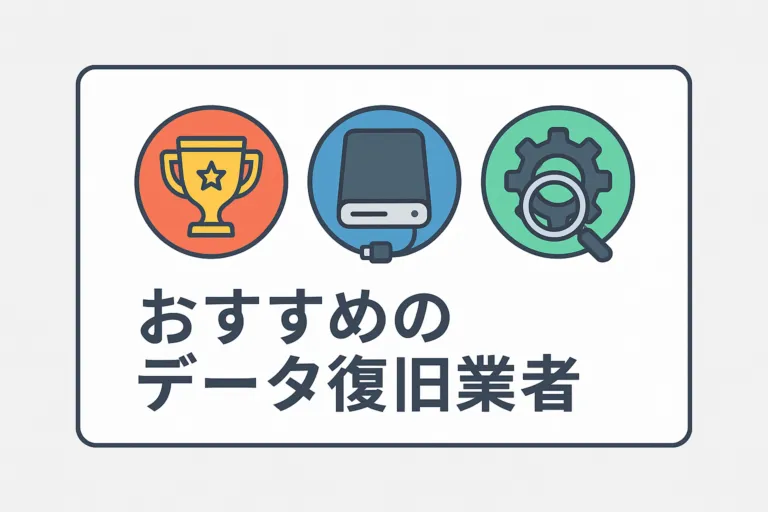
| 本ページには広告が含まれています。本コンテンツ経由で商品・サービスの申込みがあった場合、企業から送客手数料を受け取ることがあります。 |
チェックディスクが終わらない原因
チェックディスクを実行してエラーを検出する際、単純に処理に時間がかかっているケースもありますが、長時間実行しても終わらない場合、他に何らかの異常が考えられます。
主に考えられる原因を二つご紹介します。
処理に時間がかかっている、フリーズしている
処理中である、もしくは処理に時間がかかり、パソコンがフリーズして中断している場合があります。この場合、もしも他に開いているアプリケーションがあれば、それによって処理を妨げられている可能性があります。他のタスクが実行されている場合、[Ctrl]+[Alt]+[Del]を同時に押してタスクマネージャを立ち上げ、全て終了してください。
HDDの寿命・物理的な故障
HDDに不良セクタ(バッドセクタ)が頻発していることで、エラーチェックが終わらないケースがあります。
不良セクタとは、HDD上のデータを書き込まれている「セクタ」と呼ばれる領域にエラーが発生している状態です。不良セクタが頻発すると、「動作が重い」「OSが立ち上がらない」といった症状が発生します。なお、使用環境にも左右されますが、HDDの寿命は3年~5年と言われており、年数が経過するほど不良セクタも発生しやすくなります。
不良セクタの修復は、ある程度、チェックディスクでカバー可能ですが、個人で行うことは難しく、市販の復旧ソフトでも対応していません。内部のデータのバックアップを取っていない場合は、専門業者に相談することをおすすめします。
ストレージ機器に物理障害が発生している状態で、むやみに通電や再起動、フリーソフトの使用、分解などを行うと、状況が悪化し、復旧の難易度が大きく上がることがあります。特にHDDやSSDは精密機器であり、ちょっとした刺激や誤操作でも内部パーツが傷ついたり、データが上書きされたりして、最終的に復旧不可能になるリスクもあります。誤った対処で大切なデータを失ってしまう前に、まずは専門業者への相談をおすすめします。
自力で修復する場合のリスク

▶ ほこりや異物が悪影響を与えてしまう
▶ 内部パーツに修復できない傷が付いてしまう
▶ 知識不足で誤った復旧作業を行ってしまう
ストレージデバイスの自力での修復は非常に難しく、誤った方法で作業を進めると、データが完全に失われるリスクがあります。安全にデータを復旧させたい場合、データ復旧業者に依頼することが確実です。編集部が厳選したおすすめ業者は下記のボタンからご参照ください。
チェックディスク実行時の注意点
チェックディスクを実行した後の対処を誤ると、「パソコンが起動しなくなる」または「内部のデータが消失する恐れ」があるため、下記の注意点をよく確認してください。
パソコンに電源ケーブルを繋いでおく
チェックディスクは、実行から完了するまで、場合によっては数時間~数日かかります。チェックディスクの実行中に不具合でパソコンの電源が落ちると、最悪の場合パソコン自体の起動ができなくなるケースもあります。安定的に電力の供給を行えるよう、パソコンに電源ケーブルを繋いでおくことをおすすめします。
強制終了は行わない
チェックディスクが終わらない際に強制終了をしてしまうとデータが消失してしまう可能性があります。チェックディスクが終わらず、PCをどうしても使用したい場合はアクセスランプを確認し点滅していない場合のみ強制終了を行いましょう。
HDDに負荷がかかり故障する恐れがある
もしも経年劣化などで内蔵HDDに物理的な障害が発生している場合、チェックディスクを実行すると今まで読み込めていたシステムやデータが読み込めなくなる恐れがあります。チェックディスクは負荷がかかりやすく、実行の前には必ずバックアップを取るようにしてください。
もし、上記に覚えがある場合、専門業者に相談することをおすすめします。
チェックディスクが終わらない場合の対処法
外部機器を外す
プリンターや外付けHDDなど外部機器との接続も、チェックディスクに影響する可能性もあります。マウスやキーボードなど、必要最低限の接続で実行するようにしましょう。
開いているアプリを停止する
⒈WindowsのスタートボタンからWindows管理ツールを開きましょう。
⒉管理ツール内にある、システム構成をクリックし、「サービス」タブを選びましょう。
⒊実行中のアプリを「すべて無効にする」をクリックすることでアプリの停止が可能です。
再起動を行う
PC内のデータは不要で、再使用を優先させる場合はが目的の場合は、強制終了後にPCを再起動しましょう。再起動時にCHKDSKが再度実行された場合は、[Esc]+[Enter]を押してCHKDSKのプロセスを中断させることで、Windows10を正常に起動させます。
専門業者に相談・依頼する
ここまでの対処法を試しても改善できなかった場合、機器に重大なエラーや物理的な故障が生じている可能性が高いです。この場合、続けて使用すると損傷がひどくなり、復旧できなくなる可能性があります。さらに、自力で分解したり復旧作業を行うのも状態が悪化するケースが多いです。少しでもデータを失いたくない方は速やかに専門業者に相談することをおすすめします。
おすすめのデータ復旧専門業者
データ復旧の専門業者を選ぶときには以下の項目が特に重要です。
▶ 復旧の経験が豊富
さまざまなメーカーや機種に対応できるかをチェックしましょう。
▶ 無料で初期診断を提供
費用がかかる前に復旧の可能性や状態を確認でき、リスクを減らせます。
▶ 最先端の復旧技術と設備を備えている
特に物理障害の場合、クリーンルームでの対応が可能かを確認することが重要です。

デジタルデータリカバリーは、14年連続国内売上No.1の最大手のデータ復旧専門業者です。
復旧率は95.2%とかなり高い技術力を有しており、RAID復旧のノウハウを持ったエンジニアが複数名チームとなって対応することで、早期に破損個所のすべての特定ができ、修復を行うことができます。
また2021年には、HDDの最難関障害である「スクラッチ障害」の復旧技術や、SSDやSDカードのような「メモリ媒体」の復旧技術が評価され、東京都の経営革新優秀賞を受賞しました。その復旧技術・設備が詰まっている復旧ラボは見学が可能です。
また、累積の相談件数は41万件を超え、官公庁や大手企業との取引実績も豊富です。さらに、依頼されたものの8割を48時間以内に復旧するスピードも優秀です。
24時間365日の受付対応に加え、機器は全国5拠点への持ち込み・配送・出張と臨機応変に対応してくれます。相談から見積もりが無料で行えるため、データ復旧専門業者の選定に困っていたら、まずは最大手であるデジタルデータリカバリーへ相談することをおすすめします。
| 持ち込み拠点 | 東京/六本木(本社)、神奈川、愛知、大阪、福岡 | 取り引き実績 | 官公庁や大手企業を含めた累積41万件の相談実績 |
| 報酬体系 | 原則成功報酬制 | 無料サービス | 相談・初期診断・見積もりまで無料(デジタルデータリカバリーへの配送も無料) |
| 復旧期間 | ・最短当日に復旧完了 ・約80%が48時間以内に復旧完了 | 出張対応 | あり(法人のみ) |
| セキュリティ | ISO27001/Pマーク/外部委託警備員のチェック/NDA締結 | 対応メディア | RAID機器(NAS/サーバー)、パソコン(ノート/デスクトップ)、外付けHDD、SSD、USBメモリ、ビデオカメラ、SDカード・レコーダー等記憶媒体全般 |
| 復旧料金 | ◇相談から見積もりまで無料 500GB未満:5,000円〜 500GB以上:10,000円〜 1TB以上:20,000円〜 2TB以上:30,000円〜 | 特長 | ・データ復旧専門業者において14年連続データ復旧国内売り上げNo.1 ・復旧率最高値95.2%の非常に高い技術力 ・官公庁や大手企業を含む累積41万件以上の相談実績 |
デジタルデータリカバリーのさらに詳しい情報は公式サイトへ
まとめ
今回は、チェックディスクが終わらない場合の原因と対処法について紹介しました。チェックディスクを行う際は、電源ケーブルやHDDの故障などしっかり確認したうえで実行しましょう。
もし、みなさんがこのような状況に陥ったとき、大切なデータを消失しないように落ち着いて対処しましょう。データが消失してしまったら、個人での作業ではなく、データ復旧業者に依頼しましょう。
この記事で紹介しているデータ復旧業者は相談・初期診断・見積りは全て無料のため、データ復旧を希望される場合は、一度問い合わせてみることをおすすめします。

